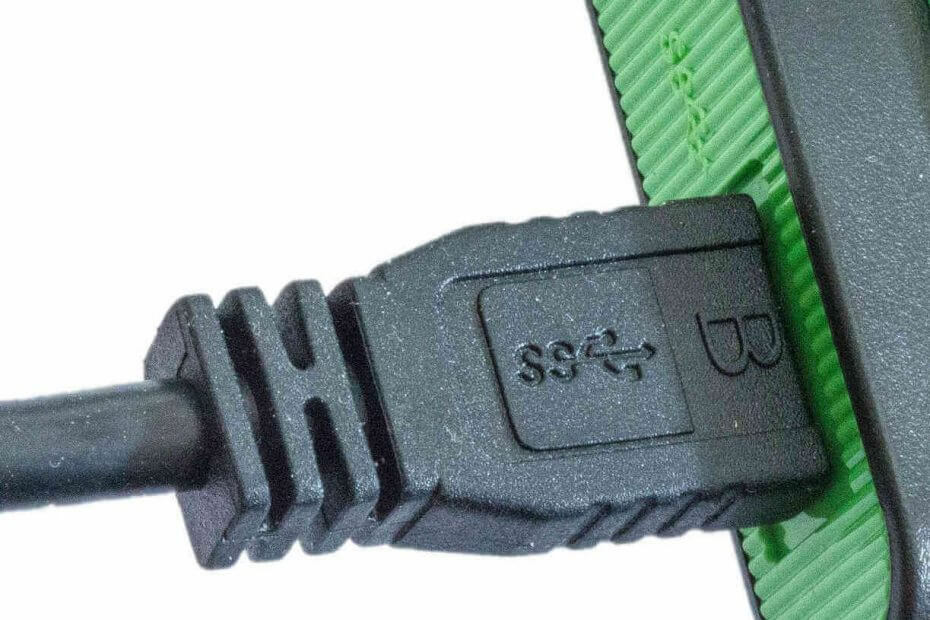
Çoğu PC kullanıcısı, bir dosyayı güvenli bir şekilde kaldırmak zorunda kaldıklarında sinirlenir. USB sürücüsü sistemlerinden - ben dahil.
Bazen, veri kaybetmeyi umursamıyoruz ve Windows'un niyetimizi söylemesine izin vermeden USB sürücüleri çıkarıyoruz.
Bununla birlikte, uzmanlar her zaman kullanıcıları beklenmeyen aktarım sonlandırma sorunları konusunda uyarmıştır. verilerinizi kaybetmekle sonuçlanabilir. Aynı fikirde olmasanız bile, gerçekten buna bağlı gerçek bir risk var.
Microsoft ayrıca fark edildi kullanıcıların bu riski umursamadığını gösterir. Sonuç olarak teknoloji devi nihayet Windows 10'un varsayılan USB ayarlarını değiştirmeye karar verdi.
Yeni Windows 10 sürümleri artık şu özelliklere sahiptir: Daha iyi performans veri aktarım hızını artırmayı amaçlayan seçenek. Bunu, Windows 10'un harici cihaza önbellek yazma işlemleri.
USB sürücülerini güvenli bir şekilde çıkarmadan kaldırabilirsiniz
Donanımı Güvenle Kaldır seçeneği aslında verilerinizi korur Windows'un tüm önbelleğe alınmış işlemleri bitirdiğinden emin olarak.
Ancak bu seçenek artık kaldırılmıştır ve disk yazma işlemleri artık sistem tarafından önbelleğe alınmamaktadır. Bu mümkün olmuştur kullanıcıların herhangi bir fare işlemine ihtiyaç duymaması için USB sürücülerinin varsayılan ayarlarını değiştirme.
hızlı kaldırma özelliğinde hayata geçirildi. Ekim 2018 Güncellemesi (1809).
Bir şekilde PC performansını düşürecek, ancak ne ölçüde olduğu hala belli değil. Düşük veri aktarım hızlarını etkilemez, ancak büyük veri aktarımları söz konusu olduğunda değişikliği fark edebilirsiniz.
Daha iyi performans için değişiklikler nasıl geri alınır?
Bu değişiklikleri geri almak isterseniz, yine de kendi USB sürücünüzde daha iyi performansın keyfini çıkarabilirsiniz. Aşağıdaki adımları basitçe takip edebilirsiniz:
- Açık Disk Yönetimi, USB sürücünüzü seçin ve üzerine sağ tıklayın.
- git Özellikler>>Donanım >> Özellikler, şimdi geçiş yap Politikalar sekme.
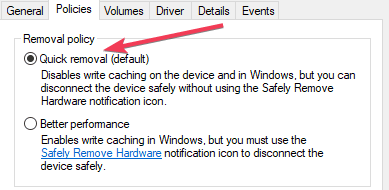
- Burada, söz konusu USB sürücüsü için varsayılan kaldırma ayarlarını değiştirebilirsiniz.
Bu özellik başlangıçta geçen yıl Ekim 2018 güncellemesinin bir parçası olarak kullanıma sunuldu. Ancak, çoğu kullanıcının var olduğu hakkında hiçbir fikri yoktu. Redmond devinin artık kullanıcıları i hakkında geniş çapta bilgilendirmeye karar vermesinin nedeni bu olabilir.
KONTROL ETMENİZ GEREKEN İLGİLİ MAKALELER:
- Düzeltme: USB aygıtları için Windows 10 hata kodu 43
- USB-C uzatma kabloları: Bu 7 seçenekten en iyisini seçin
- USB flash sürücüler için en iyi 4 antivirüs çözümü


